
Những câu hỏi thường gặp khi học thiết kế với Photoshop
Ai cũng biết tác dụng thần kỳ của Photoshop (PTS). Tuy nhiên không phải ai cũng có thể nhanh chóng sử dụng phần mềm này. Thậm chí nhiều người dùng lâu năm cũng gặp rắc rối khi sử dụng Adobe Photoshop. Dưới đây là một số hỏi đáp FAQs phổ biến nhất về PTS mà MMA đã sưu tầm. Hy vọng sẽ giúp bạn có những trải nghiệm tiện nghi nhất.
Làm quen với Photoshop
Làm thế nào để đổi kích thước hình ảnh trong PTS?
Mở thanh menu Image, tìm tùy chọn Image Size dưới thanh menu. Sau khi nhấp Image Size sẽ hiện một hộp thoại gồm nhiều kích thước ảnh. Bạn có thể chỉnh ảnh theo kích thước mong muốn tại đây.
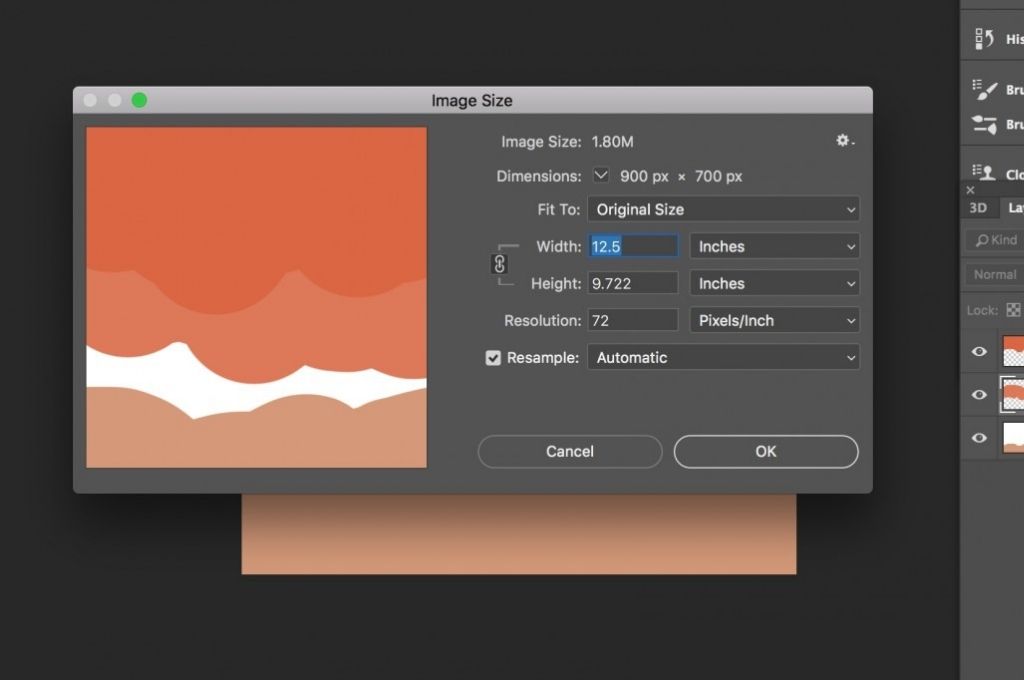
Layer là gì?
Bạn có thể hình dung layer giống như các lớp kính trong suốt. Mỗi “lớp kính” sẽ có những hình ảnh, hình khối, câu chữ riêng. Khi xếp chồng lên nhau, nhìn tổng thể ta sẽ có bức ảnh như ý. Đây cũng là nguyên lý hoạt động của PTS. Mỗi layer sẽ là các hình ảnh và hiệu ứng, thao tác nhất định. Việc tách ra nhiều layer như vậy cho phép người dùng thực hiện nhiều thao tác mà không ảnh hưởng đến các hiệu ứng khác, hình khối khác. Việc tách lớp này rất phù hợp cho một phần mềm phức tạp như Adobe Photoshop.
Xem thêm: Photoshop là gì? Vì sao designer không thể thiếu phần mềm photoshop?
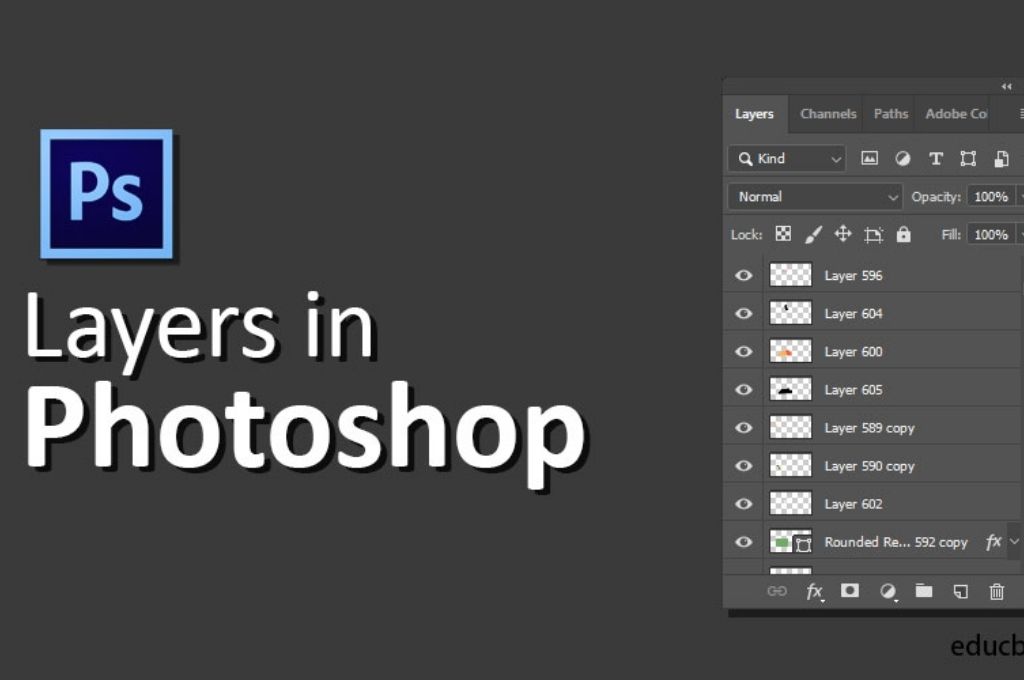
Làm thế nào để dễ dàng quản lý các Layers?
Trước tiên bạn cần phân loại rõ sẽ tạo các layers theo tiêu chí hoặc chủ đề nào. Ví dụ bạn cần chỉnh ảnh về mèo thì có thể chia con mèo thành 3 phần. Mỗi phần sẽ là một layer riệng biệt để chỉnh. Hoặc bạn có thể chia thành layer sửa hình dáng, layer chỉnh màu… Chú ý đặt tên rõ ràng từng lớp layer để dễ nhận diện các layer bạn đã tạo ra.
Để tránh nhầm lẫn và thao tác sai layer, bạn nên khóa những layers không dùng đến. Bạn chỉ cần mở khóa cho layer đang sử dụng để có thể thao tác trên đó.
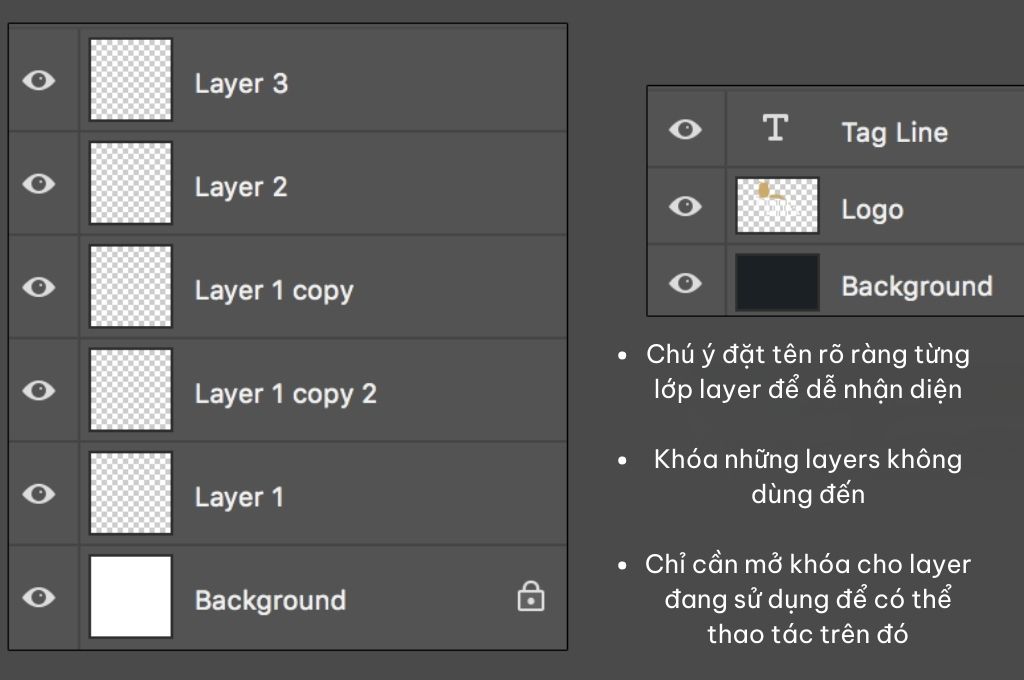
Làm thế nào để mở khóa Background Layer trong Photoshop
Background layer là lớp ảnh gốc khi bạn mở một bức ảnh bất kỳ bằng PTS. Lớp này sẽ nằm dưới cùng và được khóa lại bằng khóa layer. Qua đó bạn không thể chỉnh sửa trên lớp này để phòng tránh tình trạng mất ảnh gốc. Để mở khóa Background layer, bạn chỉ cần nháy đúp vào layer hoặc ấn chọn biểu tượng ổ khóa cạnh tên layer.
Một Background layer có thể chuyển thành layer và ngược lại. Thao tác này cho phép có nhiều lựa chọn khác nhau và dễ dàng thao tác hơn.
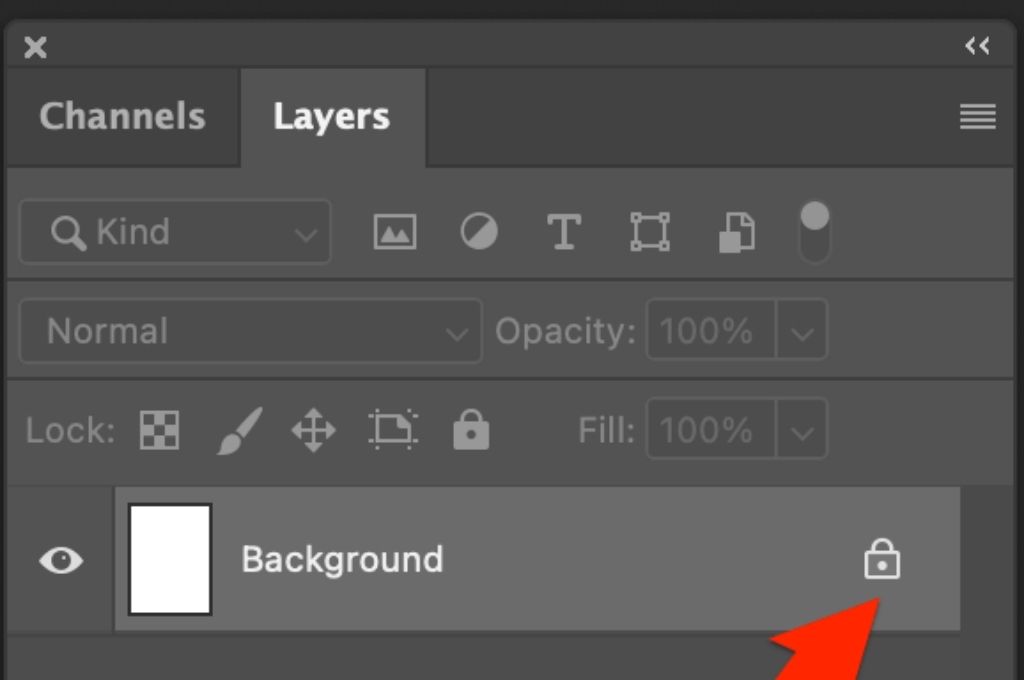
Làm thế nào để chọn mẫu màu chính xác trong Photoshop?
Nhiều người mới dùng Adobe Photoshop thường bấn loạn trước các công cụ chọn màu hơi rắc rối. Để tìm được mẫu màu chính xác nhất, bạn nên sử dụng Eyedropper Tool. Công cụ này có biểu tượng hình ống nhỏ giọt và hiện lên qua phím tắt I.
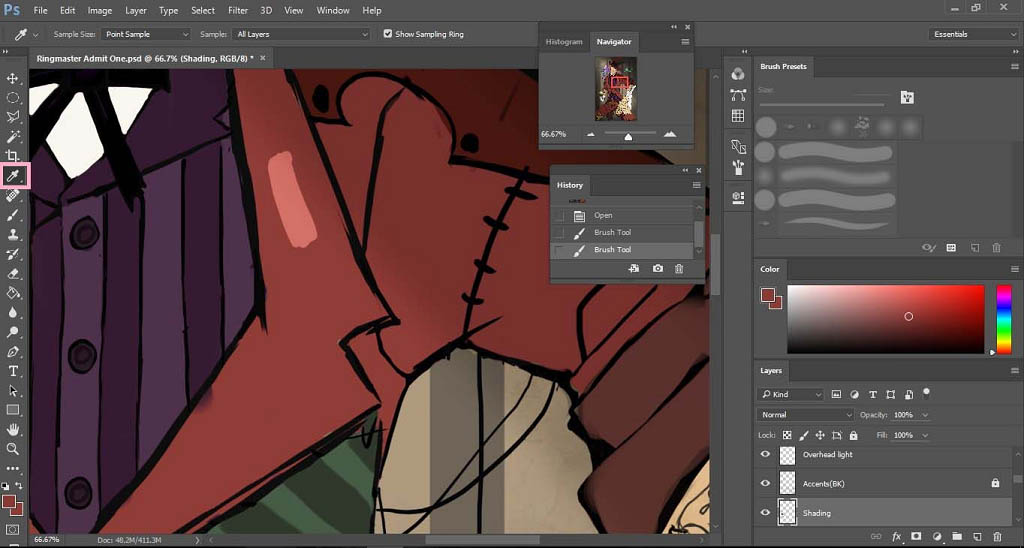
Ngoài ra PTS cũng hỗ trợ công cụ Clone Stamp Tool để tạo màu. Để sử dụng bạn ấn vào biểu tượng Clone Stamp hiển thị dưới dạng một con dấu đóng tem. Sau đó ấn phím Alt và nhấp chuột vào phần màu sắc cần lấy. Sau đó giữ chuột để phủ màu cho các khu vực bạn muốn.
Sự khác nhau giữa Photoshop Big (PSB) và Photoshop Document (PSD)?
PSB và PSD đều là định dạng tập tin lưu trữ hình ảnh từ Photoshop. Điểm khác biệt chính giữa hai định dạng này là cách lưu trữ và cách sử dụng.

PSD được mặc định cho các file Photoshop và hỗ trợ kích thước file 30.000 x 30.000px.
PSB sẽ phù hợp hơn với các file ảnh lớn vì định dạng này hỗ trợ kích thước lên đến 300.000 x 300.000 px.
Có thể sử dụng bảng vẽ trong Photoshop không?
Các bạn thiết kế hoặc vẽ minh họa hoàn toàn có thể dùng PTS trên bảng vẽ như Wacom. Bạn chỉ cần cài đặt phần mềm lên bảng vẽ, sau đó mở phần mềm. Bước tiếp theo là tùy chỉnh cấu hình bốn phím nóng trên bảng vẽ. Cuối cùng bạn tắt và mở lại PTS để sử dụng.

Công dụng của Lasso Tool?
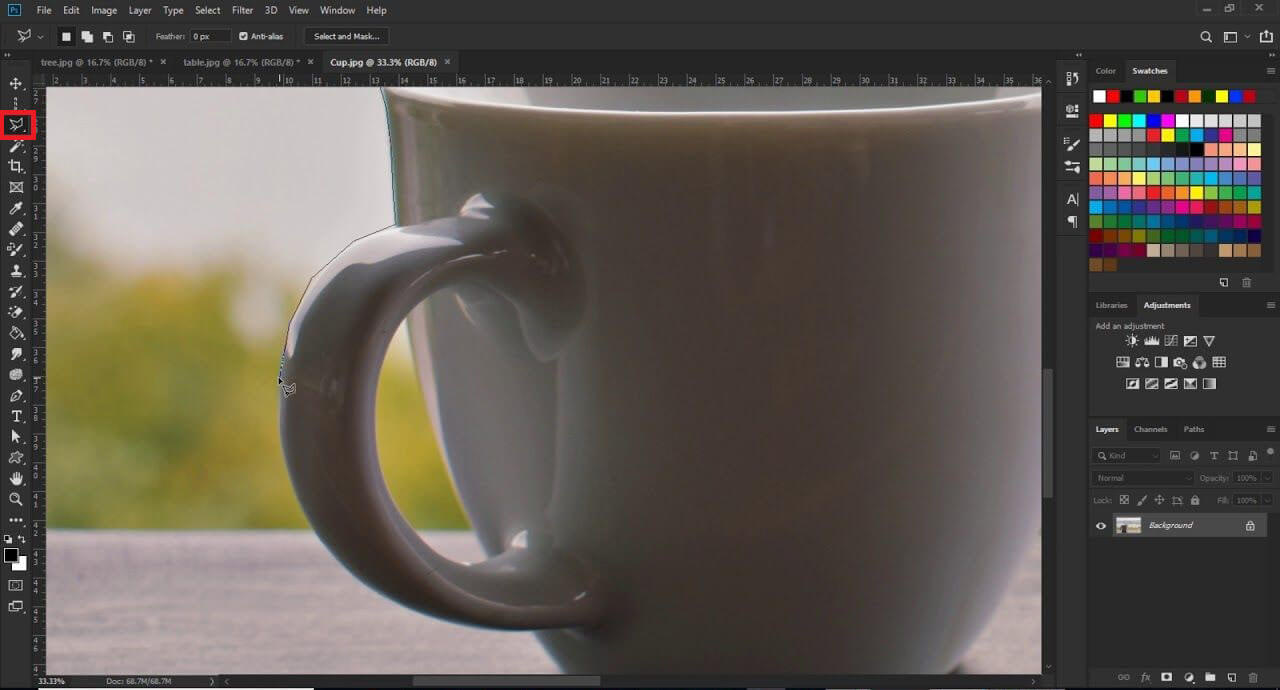
Lasso Tool là công cụ tạo vùng chọn ảnh trong Adobe Photoshop. Các vùng chọn này cho phép bạn xác định khu vực muốn chỉnh sửa và khoanh vùng nó lại. Nhờ vậy các thao tác của bạn chỉ thực hiện cho vùng chọn đó, không tác động đến các vùng khác trên cùng 1 layer.
Cách tạo Background trong suốt?
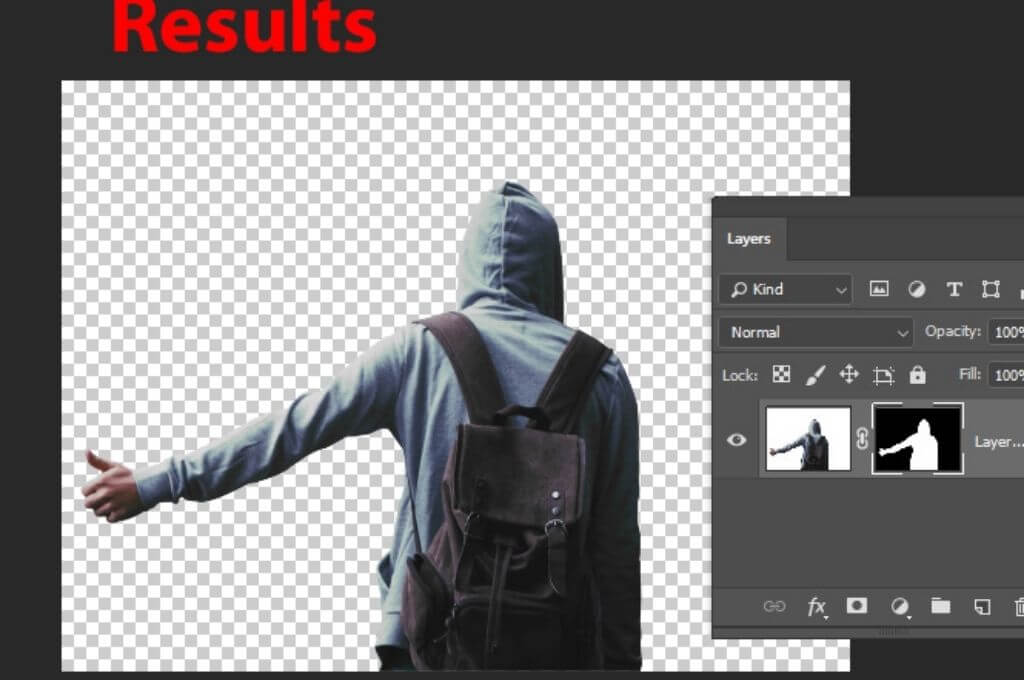
Chọn background, vào menu Select và nhấp mục Inverse.
Mở một File mới, vào Background Contents để chọn Transparent.
Copy hình ảnh chính và Paste vào tập tin mới với background trong suốt vừa tạo.
Master Media hứa hẹn sẽ đem lại nhiều kiến thức mới mẻ cho bạn. Đặc biệt trong ngành Thiết kế đồ họa, Thiết kế đồ họa Game & hoạt hình 3D!
Cùng theo dõi chúng mình để cập nhật thêm nhiều thông tin thú vị bạn nhé!
Youtube: https://www.youtube.com/channel/UC2btjhNa9a3LCIlMra29t9g/videos
Tiktok: https://www.tiktok.com/@mastermedia.vn
Facebook: Master Media Academy






